時間:2023-08-27 來源:互聯網 瀏覽量:
小米10是一款備受矚目的旗艦手機,其強大的性能和高端的配置深受用戶喜愛,在日常使用中我們有時需要快速地截取屏幕上的某個內容來方便自己操作或分享給他人。那麼小米10怎麼快速截屏呢?下麵我們一起來看看小米10手機截屏教程。
操作方法:
1.寫在前言:
小米10的手機是2020年上市的一款5G手機,全麵屏顯示。因此截屏的方式有別於非全麵屏的手機。以下有3種方法可以截屏。

2.方法一:
下拉通知欄,上麵會顯示多個快捷鍵方式,找到截屏按鈕,點擊即可完成截圖的操作。
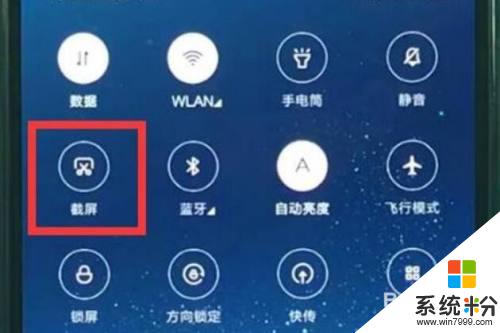
3.方法二:
在手機的右側有開機鍵和音量大小鍵。同時按住開機鍵和音量減號鍵(即下麵一個鍵)則可截圖。

4.方法三:
進入手機設置裏麵,找到更多設置。開啟手勢及按鍵快捷方式裏的三指下拉設置,則在屏幕上,操作三指同時下拉即可完成截圖。

5.截長圖方式:
如果要進行截長圖的設置,則可根據截好的圖片。點擊截長圖按鈕,直接就進入截長圖的功能了。

6.三種方法對比:
一般最簡單的要數第一種方法了,簡單快捷;第三種方法除了需要設置一下之外,用起來也非常的方便;第二種方法最為繁瑣,但是卻非常多的人選擇。

7.總結:
三種截圖方法加上一種截長圖的方法,基本上都能滿足日常的需求。如果覺得截圖的地方不太完善,還可以在相冊中找到,並且稍加編輯和修改即可。

以上就是小米10怎麼快速截屏的全部內容,如果您遇到了這種情況,可以按照小編提供的方法來解決,希望這些方法能幫到大家。